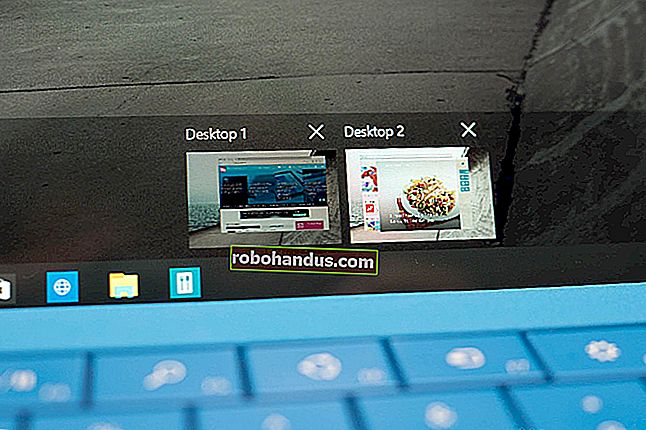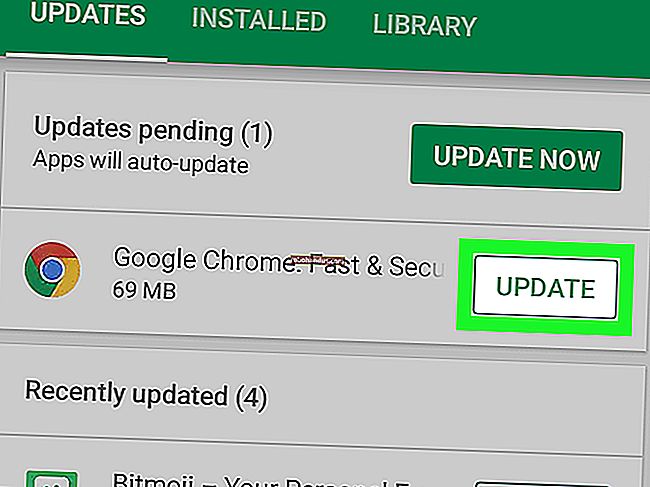Dolphin'de Gerçek GameCube Denetleyicisi veya Wiimote Nasıl Kullanılır

Öykünme, en sevdiğiniz oyunları deneyimlemenin harika bir yoludur, ancak orijinal denetleyici olmadan gerçek dışı hissedebilir. Nintendo'nun resmi çevre birimlerini Dolphin Wii ve PC için GameCube emülatöründe nasıl kuracağınız aşağıda açıklanmıştır.
Neye ihtiyacınız olacak
Dolphin ile gerçek bir Nintendo GameCube denetleyicisi kullanmak için ihtiyacınız olan şeyler şunlardır:
- Resmi bir Nintendo GameCube Denetleyicisi. Resmi olmayan seçenekler işe yarasa da, yapı kalitesinde çok daha kötüler. Ayrıca, bulabileceği bazı kontrolörleri bakmak GC pedleri gibi ama vardır aslında Pro Kontrolörleri geçin.
- USB GameCube Denetleyici Adaptörü . En iyi sonuçlar için Nintendo'nun resmi adaptörünü veya MayFlash Adaptörünü öneririz. Adaptör kabloluysa ve Switch veya Wii U ile çalışıyorsa, muhtemelen burada da çalışacaktır.
- Zadig . Bu, Gamecube kontrol cihazınızın Dolphin ile doğru şekilde kurulmasını sağlamak için ihtiyaç duyacağınız uygulamadır. Ücretsiz olarak indirin.
- Elektrikli USB Hub (İsteğe Bağlı) . Dizüstü bilgisayarınızda veya masaüstünüzde her iki USB kablosu için de boş yuvalar varsa bu gerekli değildir, ancak yoksa gereklidir. Titreşimin düzgün çalışması ve en iyi performansı sağlamak için, her iki adaptör kablosunun da takılı olduğundan ve sabit güce sahip olduğundan emin olun.
Dolphin ile resmi bir Nintendo Wii Remote (Wiimote) kullanmak için aşağıdakilere ihtiyacınız olacak:
- İdeal olarak MotionPlus yerleşik olan resmi bir Nintendo Wii Remote . Üçüncü taraf seçeneklerinin, Wii üzerinde çalışsalar bile Dolphin ile çalışması garanti edilmez.
- Uyumlu bir Bluetooth adaptörüne sahip bir bilgisayar. Daha yenisi daha iyidir.
- Elektrikli Wii sensör çubuğu. Çalışan bir Wii'ye, pille çalışan bir Kablosuz sensör çubuğuna veya bir USB sensör çubuğuna takılı orijinal sensör çubuğunuzu kullanabilirsiniz.
Dolphin'de Gerçek GameCube Denetleyicisi Nasıl Kurulur
İlk olarak, "Wii U" ve "PC" modları arasında geçiş sunan resmi olmayan bir Adaptör kullanıyorsanız, bunu "Wii U" olarak değiştirin. Uygun sürücüyü kurduğunuzda Dolphin, GameCube Denetleyici Adaptörü için yerel desteğe sahiptir, bu nedenle denetleyiciyi başka uygulamalarda kullanmak istemediğiniz sürece PC modunu göz ardı etmekten çekinmeyin. Resmi bir Switch veya Wii U adaptörü kullanıyorsanız bu adımı atlayın.
Adaptörünüzü takın ve Zadig'i açın. Boş iki USB bağlantı noktanız yoksa veya titreşimi önemsemiyorsanız, beyaz USB kablosunu takmanıza gerek yoktur. Yalnızca GameCube denetleyicilerine titreşim için güç sağlamak içindir.
Zadig içinde, "Seçenekler" menüsünü tıklayın ve "Tüm Cihazları Listele" yi seçin.

Pencerenin üst kısmındaki açılır menüyü tıklayın, listede "WUP-028" i bulun ve seçin. Bu senin adaptörün!
Sürücü kutusunun altındaki "USB Kimliği" alanına bakın. Burada görüntülenen USB kimliğinin "0573 0337" olduğunu doğrulayın.
Uyarı: Burada yanlış USB kimliği görüntülenirse devam etmeyin. Bağdaştırıcınız çalışmayacak ve devam ederek ona zarar verme riskiniz olabilir.
Her şey doğru görünüyorsa (aşağıdaki ekran görüntüsü gibi), turuncu okun sağındaki kutuya tıklayın ve "WinUSB" sürücüsünü seçin. Sürücüyü yüklemek için "Sürücüyü Değiştir" düğmesine tıklayın ve bu tamamlandığında Zadig'i kapatabilirsiniz!

Artık yedek sürücüyü yüklediğinize göre, onu Dolphin'de denemenin zamanı geldi.
Devam edin ve Dolphin Emulator'ü açın ve Dolphin'in yerleşik araç çubuğunun en sağındaki "Denetleyiciler" düğmesini tıklayın.

Bağlantı Noktası 1 açılır kutusunun altında, "Wii U için GameCube Bağdaştırıcısı" nı ve ardından "Yapılandır" ı tıklayın.
Bağlantı Noktası 1'in, denetleyici adaptörünün sol tarafındaki ilk bağlantı noktası olduğunu unutmayın. Dolphin'deki bağlantı noktası atamaları, adaptör üzerindekilere karşılık gelir.

Bu kılavuzu doğru bir şekilde izlediyseniz, "Adaptör Algılandı" penceresini görmelisiniz. Devam etmek için "Tamam" ı tıklayın.
Görünmezse, işlemi farklı bir adaptör veya USB bağlantı noktasıyla tekrarlamayı deneyin.

Dolphin Emulator'da Gerçek Bir Wiimote Nasıl Kurulur
Bilgisayarınızda zaten Bluetooth olduğu sürece, bir Wii Remote kurmak, GameCube denetleyicisi kullanmaktan çok daha basittir. Sensör çubuğunuzun takılı olduğundan ve Wii Remote pillerinin şarj edildiğinden emin olun. Bilgisayarınızın Bluetooth'unun açık olduğundan da emin olmalısınız.
Önce, Dolphin'in araç çubuğunun en sağındaki "Denetleyiciler" düğmesini tıklayın.

Şimdi, önceden seçilmemişse, "Wii'nin Bluetooth Adaptörüne Benzet" seçeneğini tıklayın. Wii Remote 1 Açılır Menüsü altında, "Real Wii Remote" seçeneğini de seçin.

Şimdi, Wii uzaktan kumandanızdaki 1 ve 2 düğmelerine aynı anda basın. Yaklaşık 20 saniye veya daha kısa bir süre sonra, Wii uzaktan kumandanız Dolphin'e bağlanacaktır. Bunu yaptıktan sonra, "Denetleyici Ayarları" penceresini kapatın ve "Yapılandır" düğmesini tıklayın.

Yapılandırma penceresindeki "Wii" sekmesine tıklayın, ardından "Sensör Çubuğu" konumunu Sensör Çubuğu yerleşiminize göre ayarlayın. IR Hassasiyeti, Hoparlör Sesi ve Rumble da buradan ayarlanabilir ve gerçek bir Wii'de olduğu gibi çalışır. Artık oyunlarınızı oynamaya hazırsınız!
Çalmayı bitirdikten sonra, kapatmak için Wii Uzaktan Kumanda'nızdan bir pili elle çıkarmanız gerekecektir. Uygun Wii konsolunun aksine, Dolphin Uzaktan Kumandanızı otomatik olarak kapatamaz ve bunu kendiniz yapmayı unutursanız, kuruyana kadar pilinizi kullanmaya devam edecektir.

Ya Passthrough veya DolphinBar?
Testimizde, Dolphin'in Bluetooth Passthrough çözümü ve DolphinBar ile elde edilen sonuçlar hem en iyi ihtimalle titizdir hem de çok az ekstra karşılığında çok fazla ince ayar gerektirir. Zaten deneyimli kullanıcılar olmayan kişiler için bu çözümlerin hiçbirini önermiyoruz.
Ancak, Passthrough'u bir seçenek olarak keşfetmekle ilgileniyorsanız, Dolphin Wiki sayfası talimatlar sağlar. Kapsamlı bir test edilmiş USB Bluetooth Adaptörleri listesi ve bir kurulum kılavuzu sunar. Ancak, sürecin karmaşıklığı ve işe yaramama olasılığının yüksek olması nedeniyle, bunu bu kılavuza dahil etmedik.